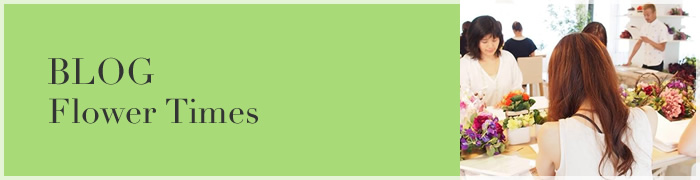
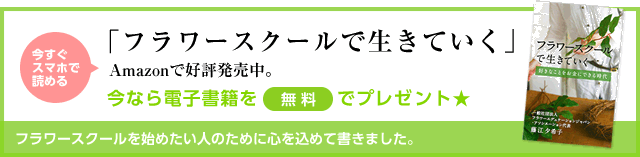
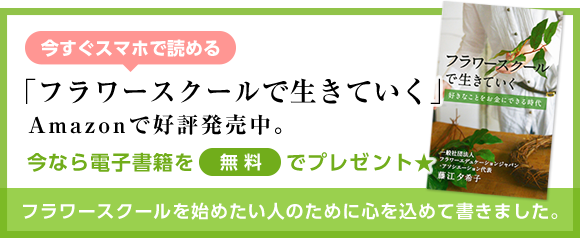

こんにちは。埼玉県さいたま市でFEJライセンススクール『ガウデンテ』を主宰しています中道です。
全2回にわたってお届けしているインスタグラムの『ストーリーズを作ってみた』。
前編では・・・
・ストーリーズとは?
・ストーリーズの特徴
・基本の投稿手順
をお話させていただきました。
後編の今回は過去に投稿した写真をストーリーズとしてアップする方法をご紹介したいと思います。
【ハイライト機能】を使う事で、更にインスタグラムのプロフィール画面を素敵にすることが出来ます。こちらについては後半にお話ししたいと思いますので、最後までお読みくださいね。
それでは早速過去の投稿写真を簡単な加工をしながらストーリーズにアップしてみましょう。
①ストーリーズにあげたい過去の投稿写真を選択します。
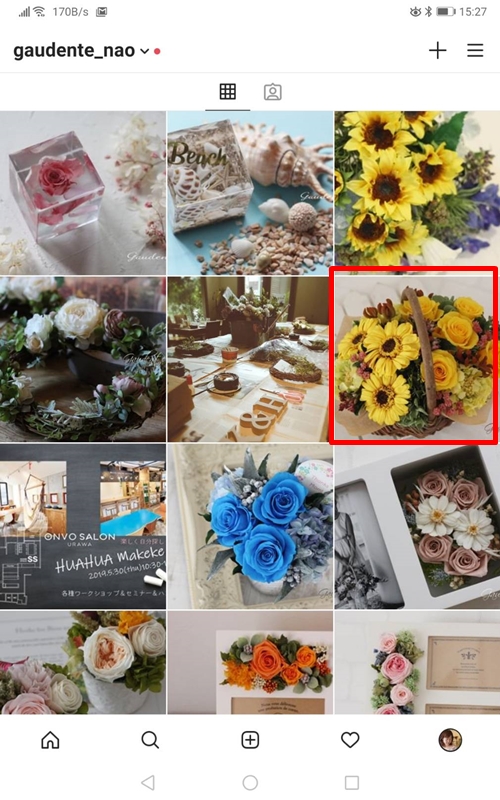
②写真をタップして開き、紙飛行機マークを押します。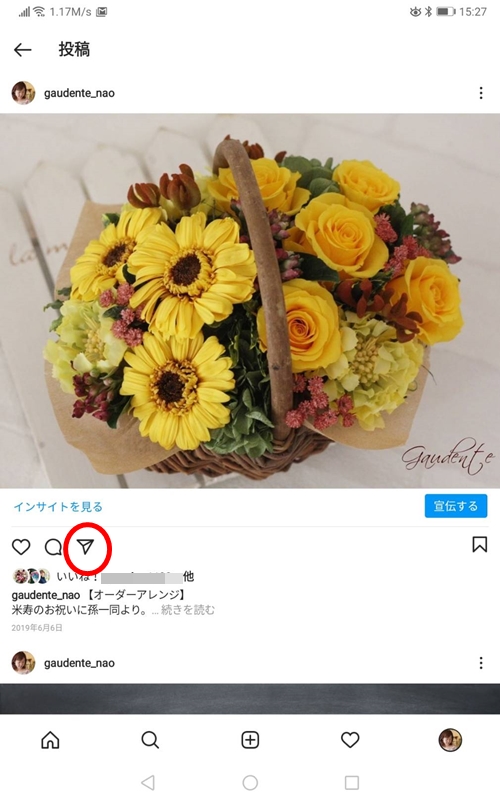
③一番上に表示されている「ストーリーズに投稿を追加」を押します。
④開いた画面がストーリーズの編集画面になります。特に加工しない場合は【送信先】を選択しますが、今回は文字入れやスタンプなど入れてみたいと思います。

画面右上に出ているアイコンがそれぞれの編集ボタンです。簡単に説明します。
❶フィルター:
撮影した写真や動画にフィルターをかけることができます。色を変更するには、画面を左右にスワイプさせるだけなので直感的な操作が可能。
❷保存
❸スタンプ&アンケート機能:
位置情報やスタンプ、投稿した時刻、その日の気温やフォロワーへの質問やアンケートなどをつけることができます。「GIFスタンプ」という動くスタンプも豊富にラインナップされています。
❹落書き:
フリーハンドで自由に落書きすることができます。ペンの色を選ぶことも可能です。
❺テキスト:
画面上部の「Aa」、もしくは画面の空き部分をタップすると文字入力画面が表示されます。文字色はカラーパレットをタップして変更が出来ます。

⑤まずは文字入れをしてみたいと思うので、❺の「Aa」をタップして、入れたい文字を入力します。フォントの種類は下に出ているもので変更します。入力が出来たら右上の【完了】を押します。
真ん中に表示されている写真や入力した文字は指で簡単に移動したりサイズを変えたりできます。
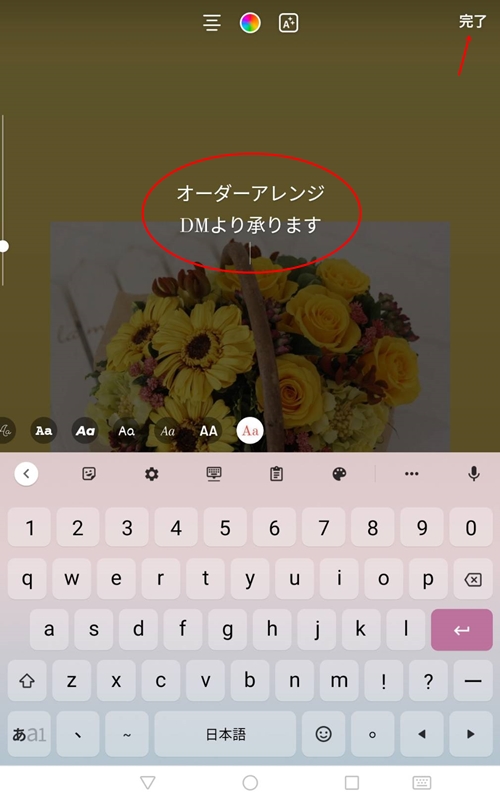
⑥次に、❸のスタンプを選択します。スクロールするとアンケート機能や季節のオススメスタンプなど色々出てきますが、キーワードを入れてスタンプを検索することも出来ます。
今回はオーダーアレンジ受付けていますという内容のストーリーズを作りたいと思うので、「オーダー」で検索し、該当するスタンプをいくつか選びました。
⑦スタンプを足していってみたら、文字が目立たなくなったので再度文字をタップし文字に色枠を付けてみようと思います。赤枠内から編集が出来ます。
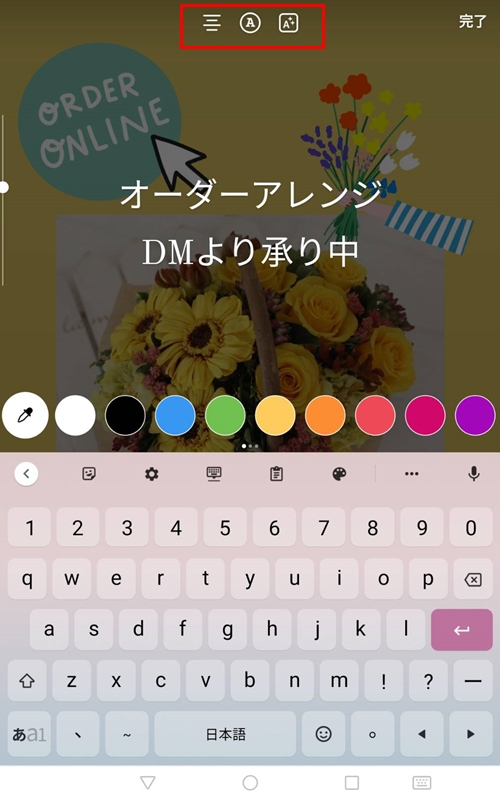
⑧スタンプの大きさや角度を微調整して完成しました。右下にある【送信先】ボタンを押します。

⑨一番上に表示される自分のアイコンのところのストーリーズ【シェア】を押せばストーリーズの投稿は完了です。
⑩自分のトップ画面のアイコン写真をタップすると、確認することが出来ます。
このハイライト機能(設定)を使うことで、今まで24時間しか表示されなかったはずの過去のストーリーをプロフィールに表示しておくことが出来ます。
ストーリーズ ハイライトは、プロフィール画面にある自己紹介文の下に表示され、プロフィールから削除しない限り、いくつでも保存しておくことが出来るのも特徴です。
設定はとても簡単です。
①自分が投稿したストーリーズを開くと、右下にアイコンが表示されるので【ハイライト】をタップします。ハイライトに追加と表示されるので【+新規】を選択します。
②タイトルの編集が出来るので(赤枠)文字を入力して、【追加する】を押すと、プロフィール画面に表示されます。
24時間以内にこの作業を行わないと、消えてしまいますが事前に設定を<アーカイブ保存>にしておけば後からでもハイライトに持ってくることが出来ます。
プロフィール画面右上の三本線>一番下の設定>プライバシー設定>ストーリーズと進めていくと、「ストーリーズをアーカイブに保存」という箇所があるのでONに設定しておきます。
そうすれば先ほどの【設定】を選択する画面に表示されていた【アーカイブ】のところに24時間を過ぎてしまったストーリーズが保存されるようになります。

いかがでしたでしょうか。
教室を身近に感じてもらうために気軽にストーリーズを利用するのも良いと思いますし、ご紹介したハイライト機能を使えば流れてしまいがちなお知らせとして常にトップ画面に残すことが出来ますね。
「難しそう」とイメージだけで敬遠していた機能でしたが、いざ使ってみると確かに投稿までのハードルは低くなり気軽にもっとインスタグラムを更新出来るかもと思いました。
やり込み始めればもっと多くの事が出来ると思いますが、気軽にという意味ではご紹介したことだけが出来れば十分だと思いますので是非まだ機能を使ったことが無かった方はチャレンジしてみて頂けたらと思います。
最後までお読みいただきありがとうございました!
GAUDENTE(中道奈緒)

BLOG:https://ameblo.jp/gaudente75
Instagram:https://www.instagram.com/gaudente_nao/
Facebook:https://www.facebook.com/gaudente75/